2022년 크리에이터를 위한 최고의 화면 녹화 소프트웨어
게시 됨: 2021-04-19현재 화면 녹화 소프트웨어에 실망하고 대안을 찾고 계십니까? 다음은 가격, 장단점과 함께 상위 10개 권장 사항입니다.
상위 10개 화면 녹화 소프트웨어
1. 캠타시아

Camtasia는 화면 녹화와 비디오 편집의 장점을 모두 제공하는 투인원 소프트웨어입니다. PowerPoint 통합을 통해 Microsoft 사용자는 쉽게 사용할 수 있습니다.
장점:
- PowerPoint와 통합 - "녹음"을 클릭하면 Camtasia가 즉시 프레젠테이션을 발표자 모드로 전환합니다.
- 직관적인 사용자 인터페이스. 막히더라도 안내하는 자습서가 있습니다.
단점:
- 특히 심하게 편집된 비디오의 경우 처리 시간이 깁니다.
- 일관되지 않은 비디오 편집 도구(예: 노이즈 감소가 항상 배경 노이즈를 제거하지는 않음).
가격: 30일 무료 평가판. 유료 플랜은 사용자당 $267.49부터 시작합니다. 비영리 단체, 교육 기관 및 정부 기관에 할인이 제공됩니다.
2. 베틀
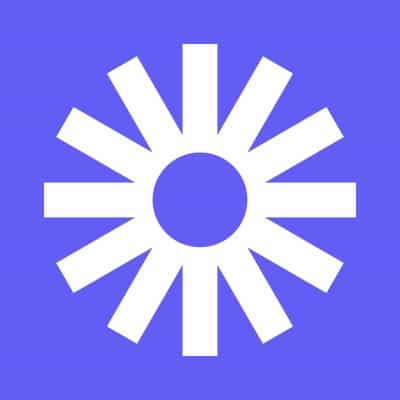
사용자 친화적이라는 것은 Loom의 중간 이름입니다. 이 비디오 메시징 플랫폼은 한 입 크기의 튜토리얼 및 프로젝트 업데이트와 같은 빠른 비디오에 가장 적합합니다.
장점:
- 직관적이고 시각적으로 매력적입니다.
- 다양한 위치(예: 웹 페이지, Coda, Slack)에서 기본적으로 재생됩니다.
- 카메라 크기를 쉽게 조정합니다(즉, 카메라 풍선 위로 마우스를 가져가 원하는 크기를 선택).
- 몇 번의 클릭으로 쉽게 기록할 수 있는 Chrome 확장 프로그램입니다.
단점:
- 버그 문제(예: 오디오가 동기화되지 않음, 비디오 정지).
- 실시간 그리기 도구는 5초 후에 사라집니다.
- CTA 트리밍 및 추가와 같은 기본 비디오 편집 도구.
가격: 최대 100개의 비디오(각 5분 녹화 길이) 및 스크린샷에 대해 무료로 시작됩니다. 고급 기능이 포함된 유료 플랜은 연간 청구 시 월 $8부터 시작합니다.
3. 스크린캐스트파이

Screencastify는 복잡한 비디오 녹화를 원하는 사용자를 위한 것입니다. 엄청나게 쉬운 스크린 레코더를 찾고 있다면 이것으로 가십시오.
장점:
- 몇 번의 클릭으로 기록하는 Chrome 확장 프로그램입니다.
- Google 드라이브에 녹음을 자동 저장하고 YouTube에 직접 업로드합니다.
단점:
- 비싸질 수 있습니다. 편집 및 공유 기능에는 추가 비용이 필요합니다.
- 클릭 강조 표시 및 펜 그리기와 같은 기본 비디오 편집 도구.
가격: 녹음당 5분 동안 무료로 시작됩니다. 무제한 녹음의 경우 $49/년. 교육 기관에 대해 할인이 가능합니다.
4. VLC 미디어 플레이어

이 미디어 플레이어의 신의 선물은 모든 종류의 비디오 형식을 재생합니다. 대부분의 사용자가 모르는 것은 레코더, 비디오 편집기 및 변환기이기도 합니다!
장점:
- 수많은 유용한 플러그인이 있는 오픈 소스(예: 좋아하는 장면 추적).
- 모든 녹음을 정리하는 뛰어난 미디어 라이브러리.
- 품질을 잃지 않고 비디오를 변환합니다.
단점:
- 녹음 기능은 "숨겨져" 있습니다. 액세스하려면 여러 단계를 거쳐야 합니다.
- 오디오를 녹음하려면 추가 도구가 필요합니다(비디오에 결합해야 함).
- 기본 비디오 편집 도구(예: 잘린 파일 병합).
가격: 무료.
5. 스크린플로우

Mac에서만 사용할 수 있는 ScreenFlow는 세련된 비디오 편집 및 화면 녹화 소프트웨어입니다.
장점:
- 오디오와 비디오를 쉽게 병합할 수 있는 뛰어난 타임라인.
- 직관적이고 간단한 인터페이스(예: 몇 번의 클릭으로 사전 제작된 효과 및 전환 추가).
단점:
- Mac 사용자만 사용할 수 있습니다.
- 업그레이드 비용이 많이 들 수 있습니다.
- 파일이 독점 형식이므로 다른 소프트웨어에서 비디오를 가져올 수 없습니다.
- 다른 형식으로 변환하면 품질이 떨어질 수 있습니다.
가격: 시간 제한은 없지만 워터마크가 있는 무료 평가판. 제거하려면 $129에 라이센스를 구입하십시오.
6. 코비데오

Covideo는 비디오를 녹화, 전송 및 추적하는 개인 비디오 공유 소프트웨어입니다. Gmail이든 CRM이든 관계없이 이 비디오 및 화면 녹화기는 리드를 유도하고 행동을 유도하는 데 가장 적합합니다.
장점:
- 이메일 받은 편지함에서 기본적으로 재생됩니다.
- 도메인에서 랜딩 페이지로 플랫폼을 리브랜딩하는 화이트 라벨 기능.
- 받은편지함을 벗어나지 않고 동영상을 녹화하고 전송하는 Chrome 확장 프로그램입니다.
단점:
- 추가 기능으로 인해 비용이 많이 들 수 있습니다.
- 웹메일 속도를 저하시킬 수 있는 투박한 도구.
가격: 7일 무료 평가판. 유료 플랜은 연간 청구 시 사용자당 월 $49부터 시작합니다.
7. 스크린캐스트-오-매틱
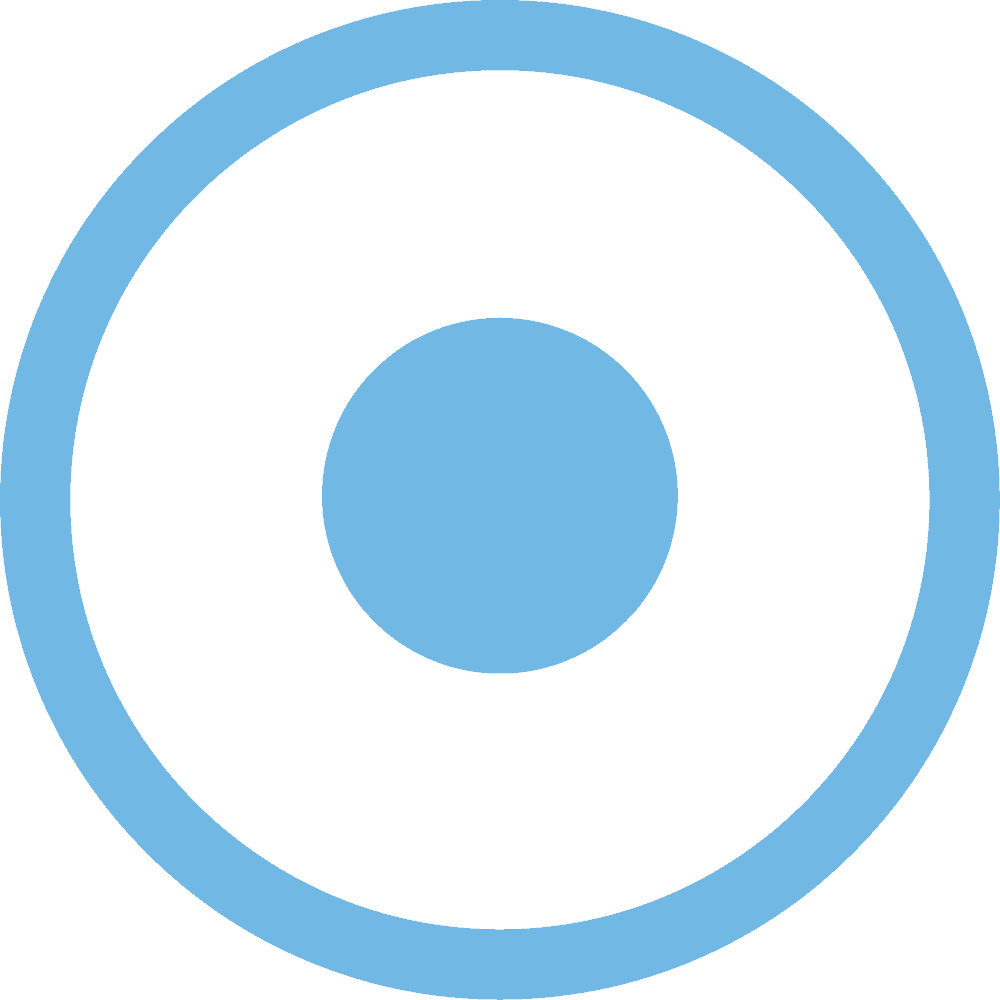
Screencast-O-Matic은 사용자 친화적인 스크린 레코더입니다. 가장 쉬운 비디오 편집 도구 중 하나를 제공하므로 몇 초 안에 기본 편집을 완료할 수 있습니다.
장점:
- 음성을 텍스트로 변환하는 도구로 캡션을 자동화합니다.
- YouTube 및 Google 드라이브와 같은 채널에 클릭 한 번으로 업로드할 수 있어 워크플로가 원활합니다.
- 훌륭한 실시간 그리기 도구.
- 클릭 한 번으로 녹화할 수 있는 Chrome 확장 프로그램입니다.
단점:
- 고해상도 컴퓨터에서는 제대로 작동하지 않을 수 있습니다(예: 편집하는 동안 배율을 조정하려면 소프트웨어를 다시 시작해야 함).
가격: 화면 녹화는 무료입니다. 비디오 편집 기능에 액세스하려면 연간 청구 시 $1.65/월부터 시작하는 유료 요금제가 필요합니다.
8. Wondershare DemoCreator
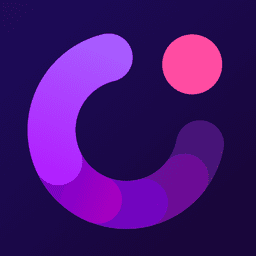
Wondershare DemoCreator는 녹음하는 동안 화면에 그림을 그리고 싶을 때 탁월합니다. 라이브 교육용 비디오를 자주 만드는 경우 이 스크린 레코더를 사용하십시오.
장점:
- 녹화 시 효과(예: 주석, 화살표)를 추가하는 화면 그리기 도구입니다.
- 파이처럼 쉽게 녹음할 수 있는 Chrome 확장 프로그램입니다.
- 사용이 간편한 편집 도구(예: 오디오 페이드 인, 커서 효과).
단점:
- 렌더링 속도가 느리고 무작위 충돌이 발생하기 쉽습니다.
- 60fps로 녹화할 때 화질이 좋지 않습니다.
가격: 영구 무료 평가판이지만 내보낼 때 워터마크가 표시된 비디오가 있습니다. 유료 플랜은 연간 $32.99부터 시작합니다.
9. 엑스플릿 브로드캐스터

XSplit Broadcaster는 게임 및 스트리밍 업계에서 널리 사용되는 화면 녹화 소프트웨어입니다. Twitch, Facebook, YouTube 등에 방송하세요.
장점:
- 문제 없이 고해상도 및 높은 fps 기록을 처리하는 기능.
- 훌륭한 비디오 편집 도구(예: 장면 편집 및 개별 다중 트랙 오디오 편집).
- 사용자 친화적인 인터페이스 — 최소한의 노력으로 그린 스크린을 쉽게 설정할 수 있습니다.
단점:
- Windows에서만.
- 스트리밍 및 오버레이 기능에 대한 사용자 정의 부족.
가격: 제한된 기능으로 무료로 시작합니다. 유료 플랜은 3개월 라이선스의 경우 $24.95부터 시작합니다.
10. 반디캠

반디캠은 윈도우 전용 화면 녹화 소프트웨어입니다. 자매 도구인 Bandicut을 사용하여 긴 렌더링과 품질 손실 없이 녹음을 편집하십시오.
장점:
- 실시간 그리기 도구.
- 오디오와 음성을 동시에 효율적으로 녹음합니다.
- 코덱 호환성과 사용 편의성을 개선하는 정기 업데이트.
단점:
- 저가형 컴퓨터나 랩톱에서 지연되기 쉽습니다.
- Windows에서만.
가격: 무료로 시작합니다(워터마크 포함 및 녹화당 10분). 유료 플랜은 PC당 $39.95부터 시작합니다.
AppSumo의 화면 녹화 소프트웨어 거래
예산이 빠듯하다면 두려워하지 마십시오. AppSumo는 동영상 제작에 도움이 되는 거래를 제공합니다.

1. 브이메이커
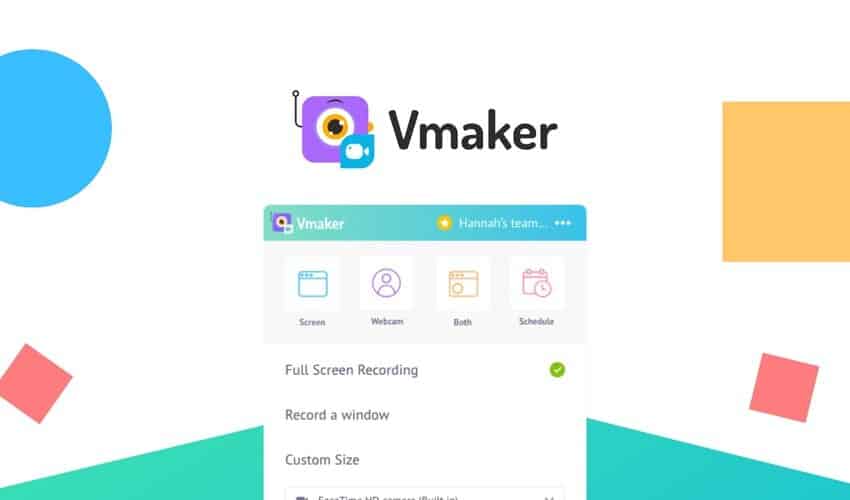 AppSumo 거래: Vmaker
AppSumo 거래: Vmaker
개인화된 화면 및 웹캠 녹화로 비디오 커뮤니케이션 및 콘텐츠 제작 수준을 높이십시오.
$49.00 | $540.00
더 알아보기
Vmaker는 Animaker의 아이디어입니다.
이 화면, 웹캠 및 비디오 녹화 플랫폼은 팀에 가장 적합합니다 . 개인 일정 도우미 , 비디오 자동 삭제 및 공통 작업 공간 과 같은 공동 작업 기능 으로 가득 차 있습니다.
효과적으로 소통하고 싶다면 지금 바로 도전해보세요!
장점:
- 탁월한 고객 지원: AppSumo 사용자는 시스템 오디오 문제에 직면했을 때 더 많은 노력을 기울인 Vmaker 팀을 칭찬했습니다. Vmaker는 또한 무료 사용자를 위한 지원도 제공합니다. 이는 대부분의 경쟁업체가 제공하지 않는 특전입니다!
- Chrome 확장 프로그램: 비디오를 쉽게 녹화, 전송 및 추적합니다.
- 자동 삭제: 동영상의 만료 날짜를 설정하면 Vmaker가 자동으로 동영상을 삭제합니다.
- 실시간 협업: Vmaker는 녹화된 비디오를 작업 공간에 추가하여 팀원이 쉽게 액세스할 수 있도록 합니다.
- 무제한 클라우드 스토리지: Vmaker는 무료 사용자에게 15GB를 제공합니다. 스타터 플랜 이상의 경우 무제한 저장용량이 있습니다.
- 매우 저렴한 가격: Vmaker는 평생 워터마크 없이 무제한 녹음을 제공합니다. 고급 기능(예: 고품질 4K 녹화, 실시간 협업)이 필요한 경우에만 비용을 지불하십시오.
단점:
- 헤비 브랜딩: Vmaker의 로고를 제거하려면 스타터 플랜이 필요합니다. 비디오 페이지에 회사 로고를 추가하려면 팀 또는 엔터프라이즈 플랜에 있어야 합니다.
- 기본 편집 도구 : 비디오에서 사용자 정의 배경을 흐리게 하거나 추가할 수 없습니다. 다행히 Vmaker는 이러한 기능을 곧 제공할 예정입니다.
가격: 무료로 시작합니다. 유료 플랜은 연간 청구 시 $7/월부터 시작합니다.
AppSumo 가격: 평생 $49.
2. 스크린 투 비디오
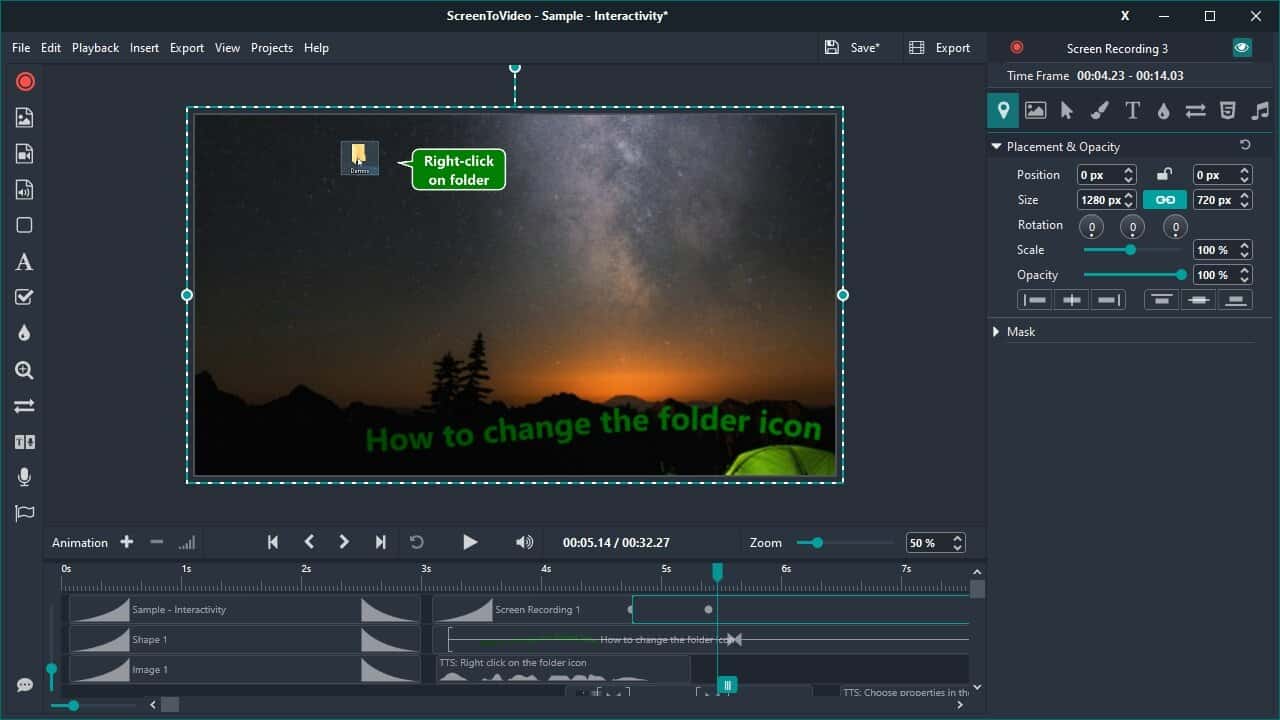 AppSumo 거래: ScreenToVideo
AppSumo 거래: ScreenToVideo
몇 분 만에 대화형 프레젠테이션을 만드는 데 적합한 도구를 갖춘 강력한 스크린 레코더 및 비디오 편집기입니다.
$39.00 | $79.00
더 알아보기
온라인 자습서를 녹화하고 게시하는 번거로움 없는 방법을 찾고 있다면 ScreenToVideo만 있으면 됩니다.
이 Windows 전용 화면 녹화 소프트웨어 는 교육자와 기업 모두에게 적합합니다. 편집할 때 끌어서 놓기를 사용합니다. 눈에 띄는 기능에는 상호 작용 (예: 버튼 및 비디오 작업 추가), 애니메이션 스케치 및 3D 변환이 포함됩니다.
장점:
- 빠른 내보내기: ScreenToVideo의 하드웨어 가속 인코더 덕분에 비디오를 녹화하고 MP4 형식으로 빠르게 내보낼 수 있습니다.
- 초보자 친화적인 인터페이스: ScreenToVideo는 끌어서 놓기 기능으로 작동합니다. 비디오와 이미지를 삽입하고 동시에 편집하는 것은 쉽습니다.
- 실시간 스케치: 녹화할 때 청중의 관심을 끌 수 있도록 비디오에 그리기, 강조 표시 및 쓰기를 수행합니다.
- 우수한 비디오 편집 도구: ScreenToVideo는 3D 변환 및 크로마 키와 같은 많은 편집 도구를 제공합니다.
단점:
- Windows에서만 사용할 수 있습니다.
가격: 워터마크가 포함된 15일 무료 평가판. 개인 및 기업용 1회 라이선스 비용은 $79입니다. 학생과 교사는 할인이 가능합니다.
AppSumo 가격: 평생 $39.
3. 베리캐스트
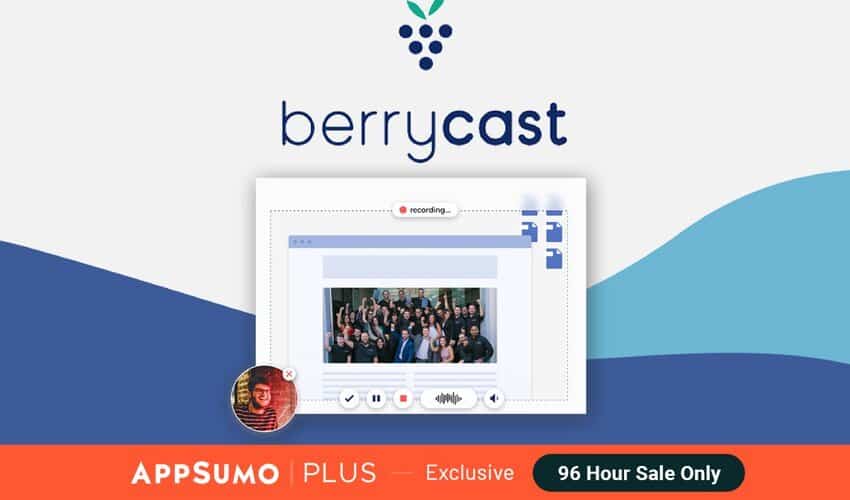 AppSumo 거래: BerryCast
AppSumo 거래: BerryCast
간편한 화면 녹화 앱을 사용하여 비디오로 커뮤니케이션을 강화하십시오.
$59.00 | $720.00
더 알아보기
BerryCast는 가볍고 기술이 필요하지 않은 플랫폼입니다.
전문가처럼 화면, 카메라 및 오디오를 동시에 녹음하십시오 ! Berrycast에는 전체 화면 녹화 및 비디오 편집 제품군의 기능이 없을 수 있지만 팀은 고급 도구를 추가하기 위해 열심히 노력하고 있습니다.
이 도구는 볼 수 있는 도구입니다.
장점:
- 빠른 비디오 업로드: 지연 문제에 작별을 고하십시오. 한 AppSumo 사용자가 8분 길이의 비디오를 녹화했고 바로 사용할 수 있었습니다.
- 대용량 스토리지: BerryCast는 주머니에 쏙 들어가는 가격으로 무제한 스토리지를 제공합니다. 더 이상 비디오 파일을 Dropbox 또는 Google 드라이브로 이동할 필요가 없습니다.
- 보안 중심: 민감한 동영상을 보호하기 위해 비밀번호를 추가합니다.
- Chrome 확장 프로그램: 몇 초 만에 비디오 메시지를 쉽게 녹화할 수 있습니다.
단점:
- 무거운 브랜딩: BerryCast의 로고가 여기저기에 흩어져 있습니다(예: 페이지 상단의 배너). 다행히 팀은 곧 화이트 라벨 옵션을 추가할 예정입니다.
가격: 한 달에 10개의 화면 녹화로 무료로 시작합니다. 유료 플랜은 월 $11.99부터 시작합니다(14일 무료 평가판 사용 가능).
AppSumo 가격: 평생 $59.
무료 화면 녹화 소프트웨어
짧은 비디오를 녹화하고 가벼운 편집만 해야 합니까? 업그레이드하기 전에 무료 스크린 레코더로 시작하십시오.
친절한 알림: 대부분의 무료 도구는 워터마크가 있는 비디오를 생성하고 비디오 편집 제한 및 지원이 제한됩니다.
다음은 세 가지 권장 사항입니다.
3. 플래시백 익스프레스
FlashBack Express는 과소평가된 무료 스크린 레코더입니다.
이 Windows 전용 도구는 무료 사용자에게도 워터마크가 없는 무제한 비디오를 제공합니다 . 몇 번의 빠른 클릭으로 화면을 쉽게 녹화할 수 있습니다. 더 많은 내보내기 형식과 멀티트랙 편집을 잠금 해제하려면 프로 플랜으로 업그레이드하십시오.
FlashBack Express의 평생 라이선스는 PC 1대당 $49부터 시작합니다. 학생, 교육자, 정부 및 비영리 단체는 할인을 받을 수 있습니다.
2. OBS 스튜디오
XSplit의 라이벌인 OBS Studio는 라이브 스트림을 YouTube 및 Twitch로 직접 방송하려는 경우 간단합니다.
팬이 좋아하는 기능에는 핫키 구성, 스튜디오 모드 및 품질 저하 없이 H.264 형식으로 녹음할 수 있는 기능이 포함됩니다.
OBS Studio는 완전 무료입니다.
3. 쉐어엑스
ShareX는 Windows 전용 화면 녹화 소프트웨어입니다.
가볍고 빠르며 고품질 해상도 로 유명한 ShareX를 사용하면 비디오를 녹화하고 스크린샷을 캡처하고 GIF를 만들 수 있습니다.
ShareX는 완전히 무료입니다.
귀하의 비즈니스에 가장 적합한 화면 녹화 소프트웨어를 평가하는 방법
아무도 스크린 레코더를 사고 싶어 하지 않으며, 단지 그것이 맞지 않는다는 것을 깨닫기만 하면 됩니다. 이러한 질문을 통해 자신의 기반을 다질 수 있습니다.
1. 어떤 운영 체제를 사용하고 있습니까?
일부 화면 녹화 소프트웨어 플랫폼은 모든 운영 체제(OS)에서 작동합니다. 다른 것들은 그렇지 않습니다(예: ScreenFlow는 Mac에서만 실행됩니다).
Apple 또는 Microsoft 사용자인지 여부에 관계없이 현재 OS를 지원하는지 확인하십시오. 일반적으로 소프트웨어의 홈 또는 가격 페이지에서 찾을 수 있습니다.
2. 무엇을 녹음해야 합니까?
전체 화면, 지역, 창 또는 웹캠을 녹화하고 있습니까?
PC 사운드 또는 마이크?
듀얼 모니터 설정이 있습니까? 다중 모니터 화면 녹화 기능이 필요할 수 있습니다.
보고 있는 스크린 레코더를 다시 확인하고 필요한 기능을 제공하는지 확인하십시오.
3. 어떤 기능이 필요합니까?
궁극적으로 이는 두 가지 사항에 따라 달라집니다. 만들고자 하는 동영상 유형과 목표입니다.
튜토리얼이나 SaaS 데모를 자주 녹음하는 부트스트랩 스타트업 설립자라면 표준 오디오 캡처, 비디오 공유 및 내보내기 기능 이상의 요구 사항이 필요합니다.
우선 녹화하는 동안 화면의 중요한 부분을 그리고 강조 표시하고 싶을 것입니다.
우리가 의도적으로 'while'이라는 단어에 밑줄을 긋는 것에 주목하십니까? 이 특정 기능을 제공하지 않는 스크린 레코더가 있기 때문입니다! (하지만 비디오 편집 소프트웨어에서 이러한 효과를 쉽게 추가할 수 있습니다.)
즉, 이것이 사용 사례라면 실시간 그리기 도구(예: ScreenToVideo)를 제공하는 화면 녹화 소프트웨어에 집중하십시오.
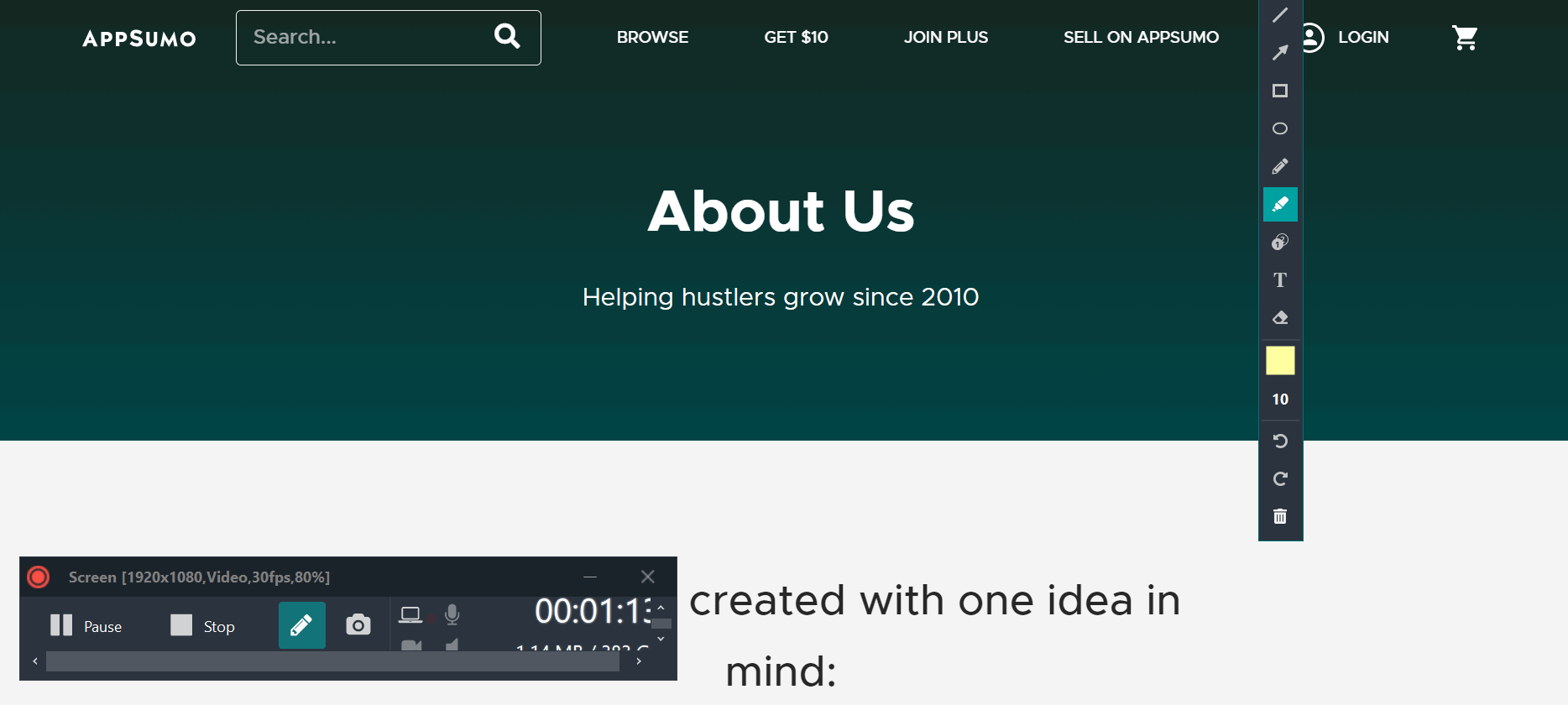
다른 예를 살펴보겠습니다. 마케팅 책임자이고 마케팅 팀에 매일 업데이트를 보내야 하는 경우 어떻게 하시겠습니까?
이를 위해 협업을 지원하는 화면 녹화 소프트웨어 플랫폼에 집중할 수 있습니다. 이 경우 Vmaker는 팀원이 녹음에 쉽게 액세스할 수 있는 공통 작업 공간을 제공하므로 이상적인 선택입니다.
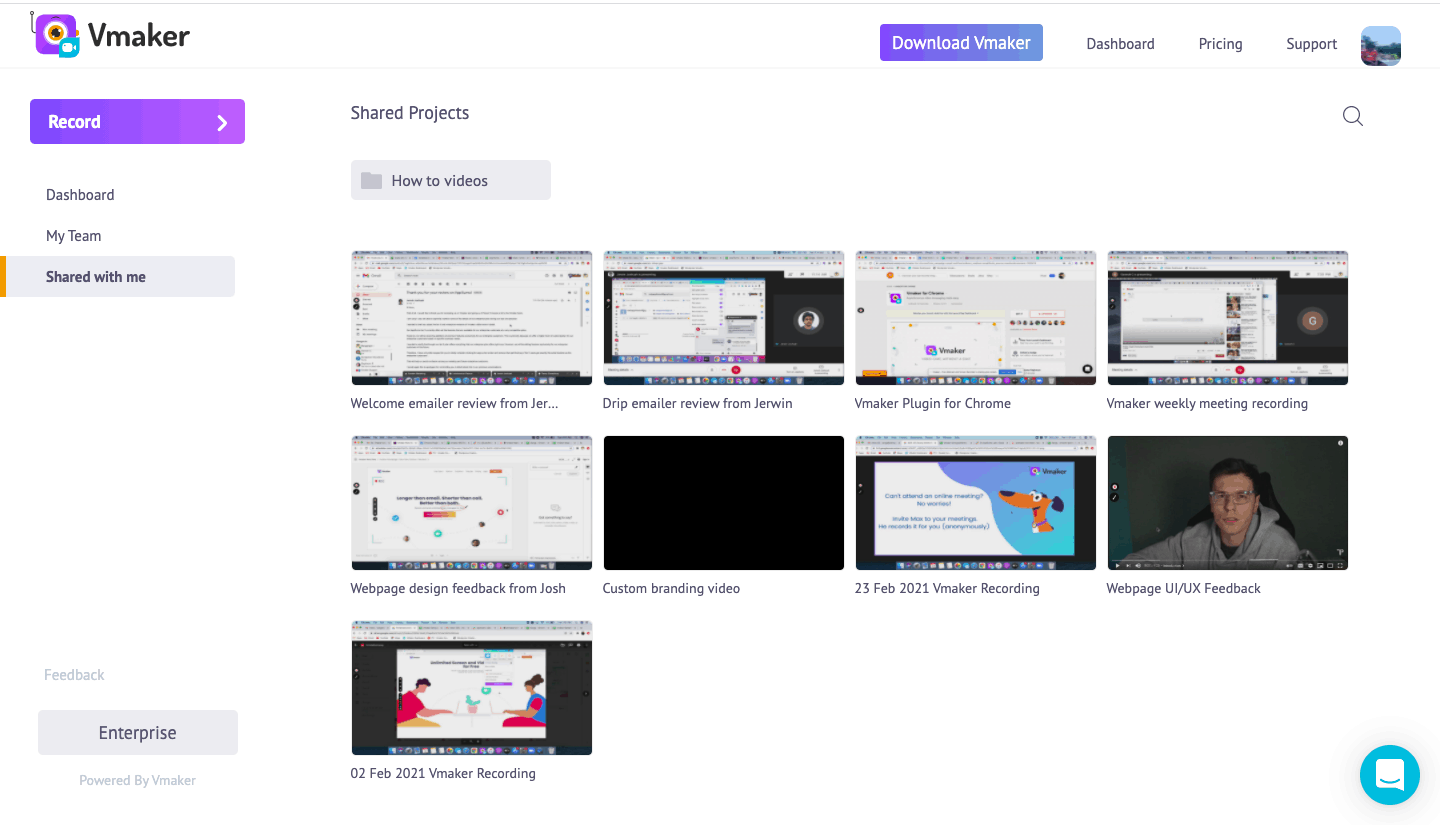
4. 예산은 얼마입니까?
소규모 기업의 경우 값비싼 화면 녹화 소프트웨어 플랫폼을 사용할 수 없습니다.
예산에 맞는 화면 녹화를 검토하고 확인하십시오.
우리의 추천은? AppSumo 평생 거래를 확인하십시오. 우리는 당신이 비용을 절감할 것이라고 보장합니다.
5. 당신의 전문성 수준은 어느 정도입니까?
대부분의 스크린 레코더는 사용하기 쉽습니다. 근데 영상편집? 까다로운 부분입니다.
커서 효과 및 전환을 추가하거나 다양한 클립을 하나로 병합해야 합니까?
화면 녹화 소프트웨어 플랫폼의 편집 기능을 평가합니다. 이러한 기능이 귀하의 전문 지식 범위 내에 있는지 평가하십시오.
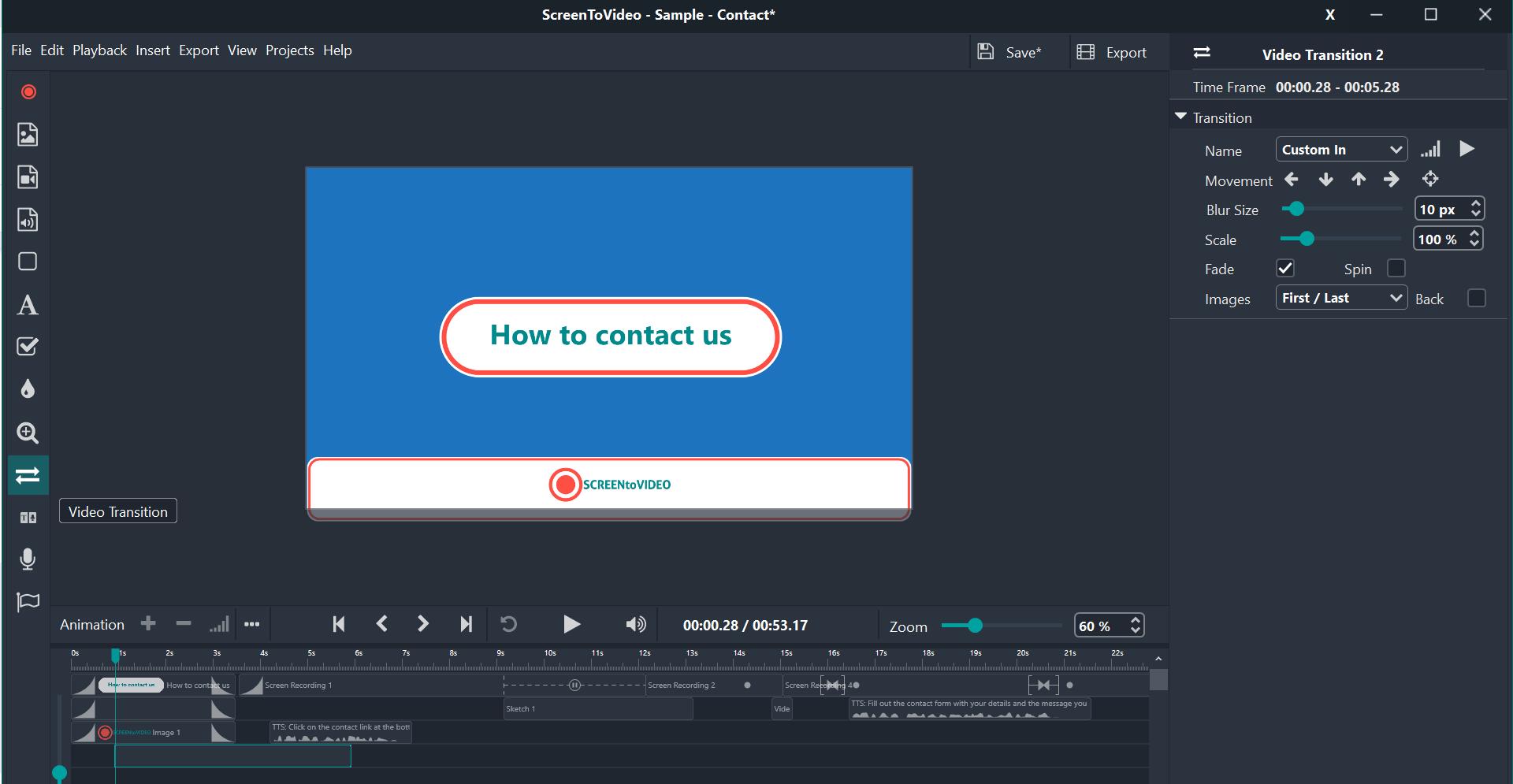 [캡션] ScreenToVideo를 사용하면 하나의 클립을 다른 클립에 쉽게 연결할 수 있습니다.
[캡션] ScreenToVideo를 사용하면 하나의 클립을 다른 클립에 쉽게 연결할 수 있습니다.
그렇지 않다면 학습에 얼마나 많은 시간을 할애할 의향이 있는지 생각해 보십시오. 시간이 부족한 설립자에게는 학습 곡선이 짧은 소프트웨어가 필요합니다.
6. 시스템 요구 사항은 무엇입니까?
일부 화면 녹화 소프트웨어 플랫폼은 효율적으로 작동하기 위해 높은 시스템 요구 사항이 필요합니다(예: Bandicam은 구형 및 저사양 컴퓨터 또는 랩톱에서 지연 문제가 발생하기 쉽습니다).

출처: 레딧
